Windows 11 で PC に利用可能な RAM スロットがあるかどうかを確認するには:
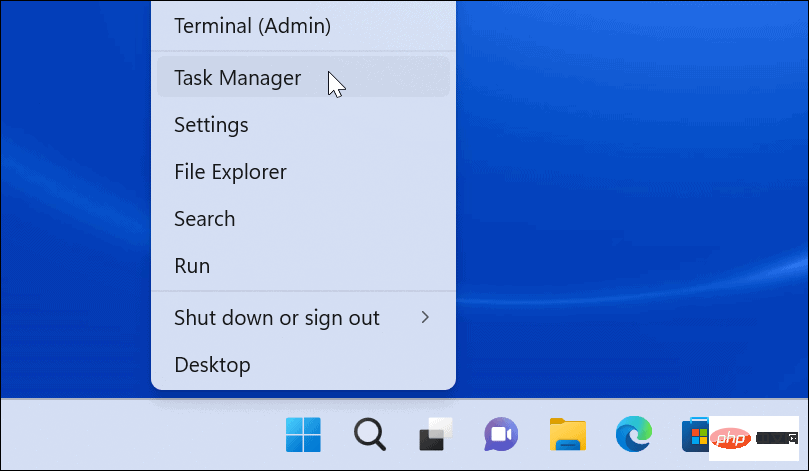
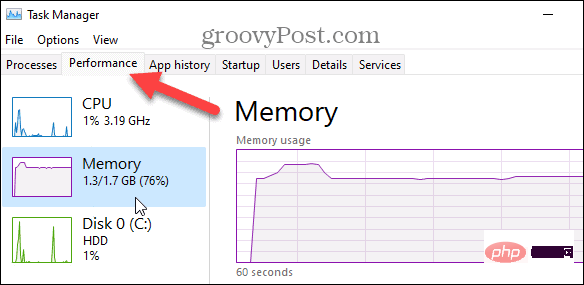
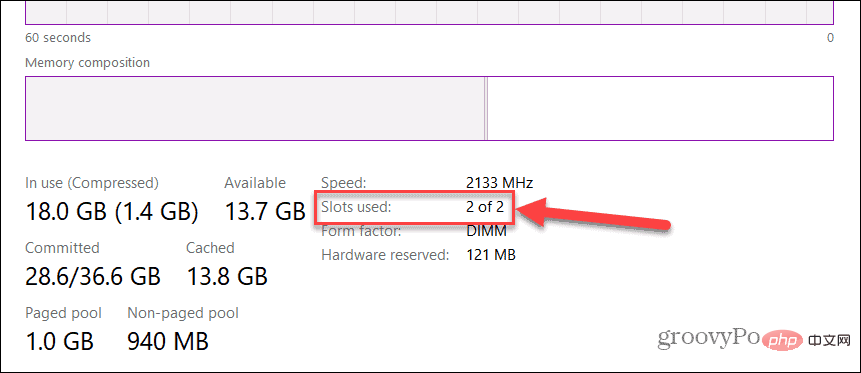
利用可能な RAM スロットの数を確認するために使用できるもう 1 つの組み込みツールは、PowerShell を使用することです。これは、コマンド ラインの使用を好むユーザーにとっては良い選択です。
これらのコマンドには、新しい Windows ターミナルを使用することもできます。ただし、古いコマンド プロンプトはここでは機能しません。
PowerShell で利用可能なメモリ スロットを見つけます:
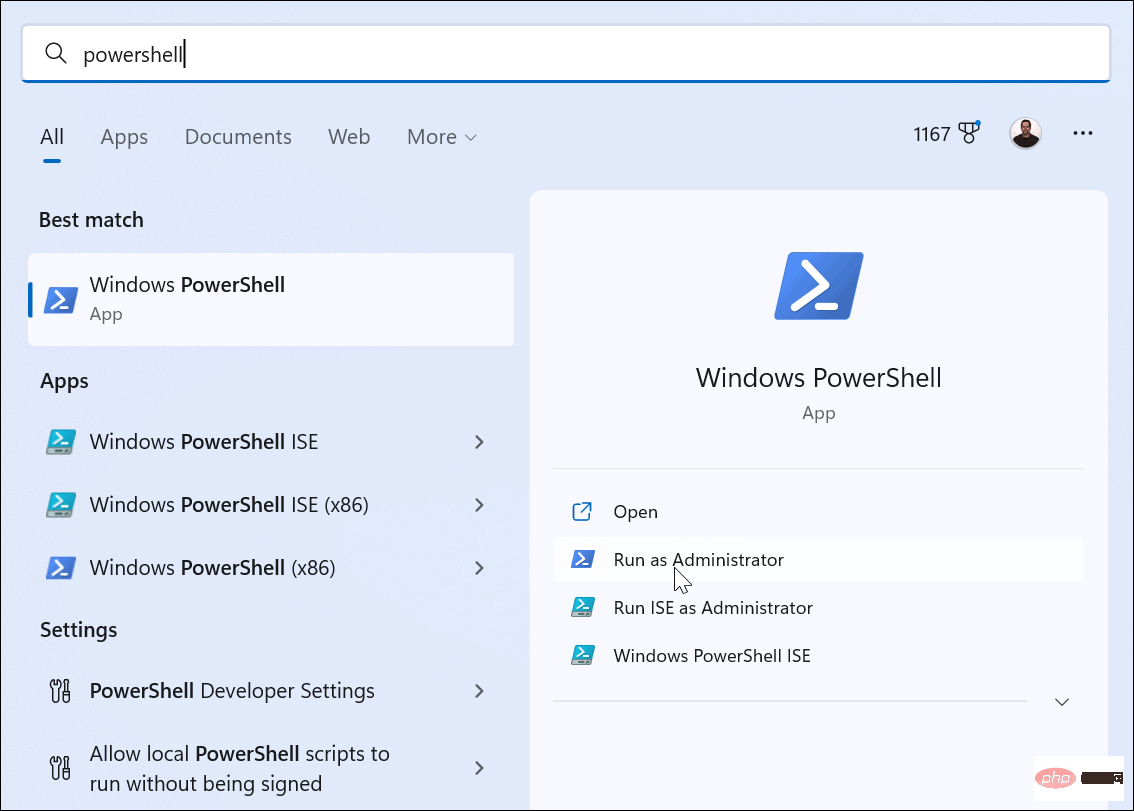
Get-WmiObject -Class "Win32_PhysicalMemoryArray"
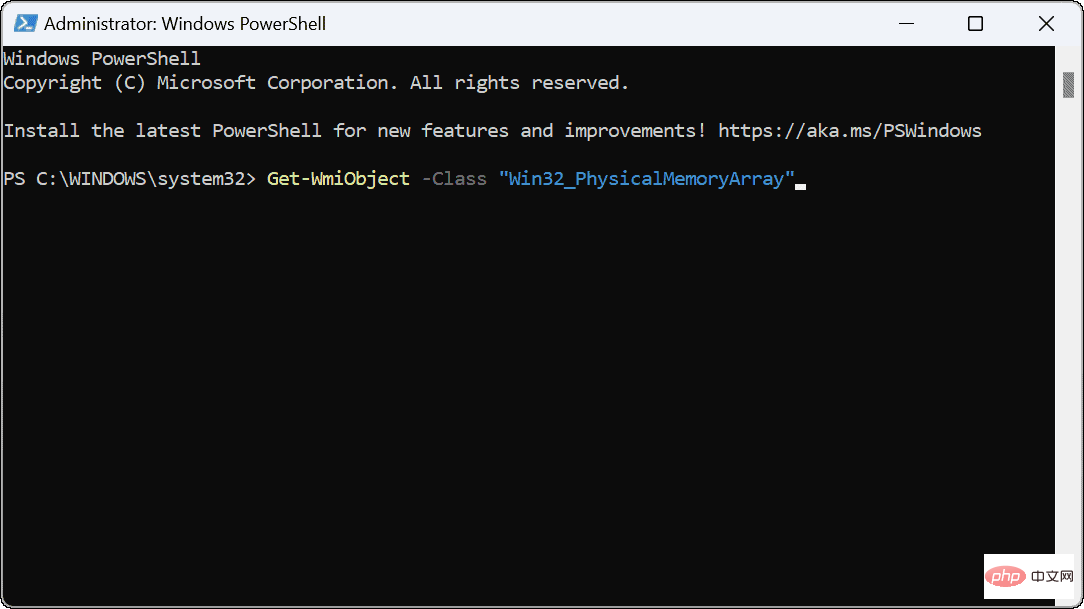
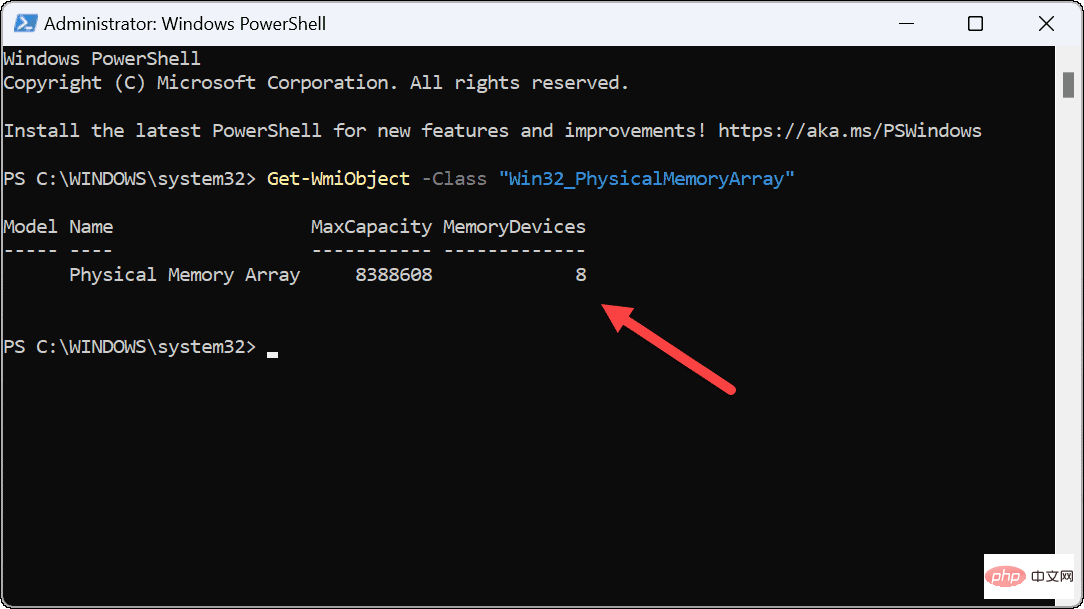
Get-WmiObject -Class "Win32_PhysicalMemory" | Format-Table BankLabel
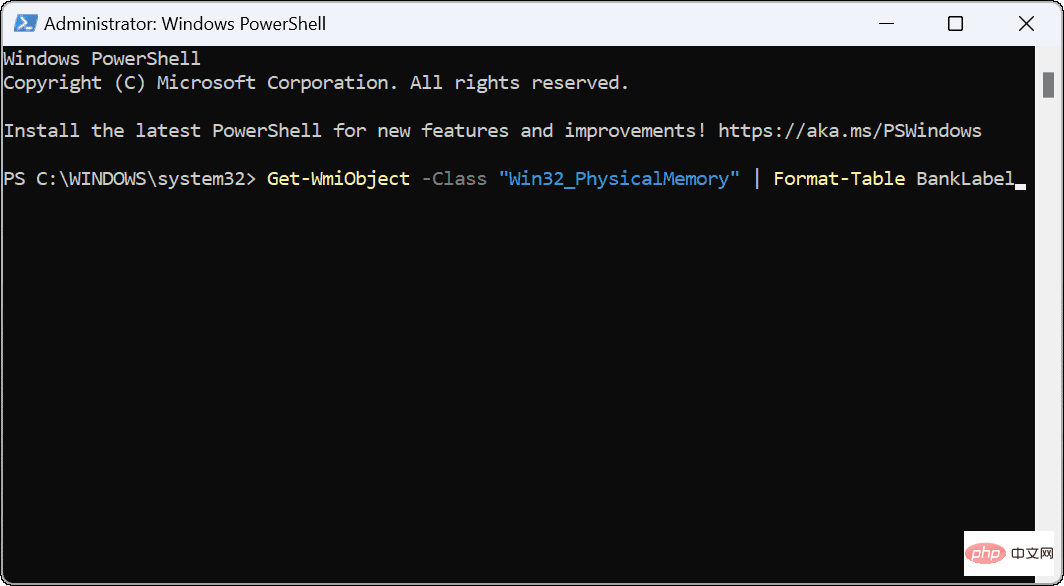
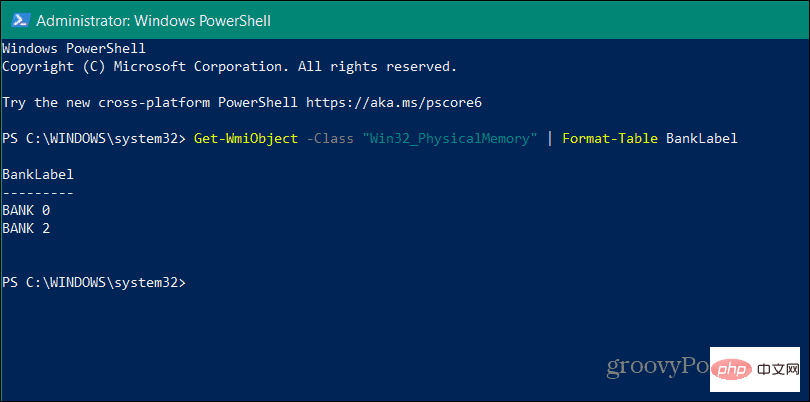
私たちのお気に入りの無料のサードパーティ ユーティリティの 1 つについて言及しないとしても、怠りはありません。 PC。詳しく知りたい場合は、申し訳ありません - Speccy。インストールすると、システムをすばやくスキャンし、理解できるさまざまなハードウェア仕様を提供します。
この情報には、使用可能なメモリ スロットの数が含まれます。
Speccy を使用して Windows 11 で利用可能なメモリ スロットの数を確認するには:
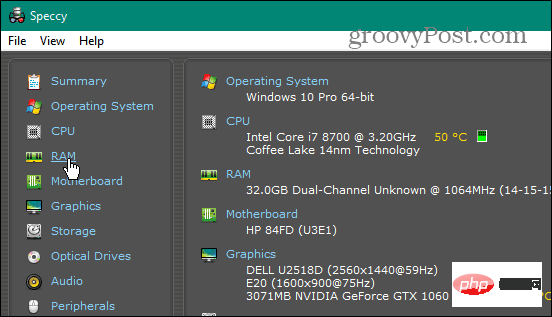
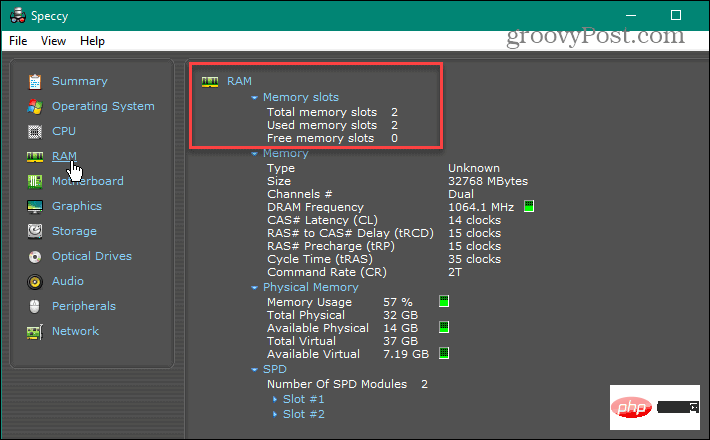
以上がWindows 11で利用可能なメモリスロットを見つけるにはどうすればよいですか?の詳細内容です。詳細については、PHP 中国語 Web サイトの他の関連記事を参照してください。